音楽ストリーミングサービスのApple Musicは、Appleユーザーだけでなく非常に人気があります。競合他社の Spotify と比較すると、まだそれほど大きなユーザーベースを誇ることはできませんが、Apple が継続的にサービスを改善することを妨げるものではありません。あなたもこのサービスの加入者であれば、Apple Music をさらに上手に利用するための 5 つのヒントとテクニックを必ず見つけることができます。
かもしれない 興味がありますか
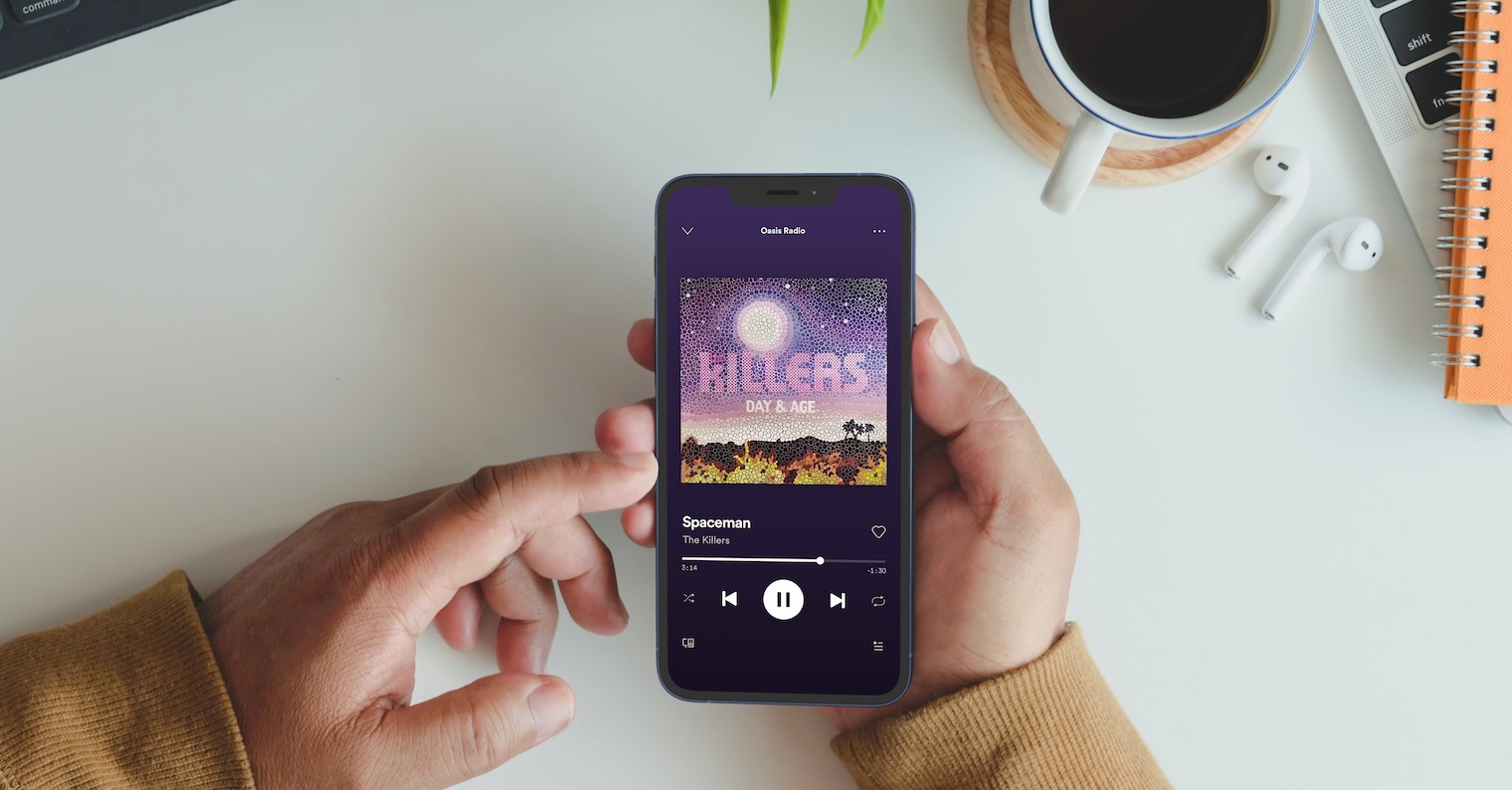
あなたが聞いているものを披露する...またはそうでない
Apple Music では、友達とつながるだけでなく、友達にあなたをフォローさせることもできます。の上 ホーム画面 Apple Music アプリは、あなたが聴いている曲に関する情報を表示できるようになります。タップしてこのオプションを無効にします 右上隅にある na あなたのプロフィールアイコン、 選択する プロフィールの表示 -> プロフィールの編集 そして一番下で項目を非アクティブ化します 彼は聞きます.
アルバム情報
何らかの形であなたの目を引いた曲に遭遇し、その曲が収録されているアルバムについてもっと知りたいと思ったことはありませんか?の上 再生中の曲のカード クリック 三点アイコンの右。 V メニューが表示されるので、その項目をタップするだけです アルバムを見る.
オフライン音楽に関する情報
Apple Music アプリケーションでは、個々の曲、アルバム全体、プレイリスト全体をダウンロードしてオフラインで聴くこともできます。オフラインで視聴できるコンテンツを確認したいですか?の上 ディスプレイ下部のバー iPhone の項目をタップするだけです 図書館。インターネットに接続していなくても聴けるアイテムのリストが表示されます。
曲とプレイリストを並べ替える
Apple Music アプリのライブラリで個々の曲やプレイリストを整理する方法が気に入らないですか?幸いなことに、Apple Music では、ライブラリのコンテンツを並べ替えるためのオプションがさらに提供されています。どのリストに載っていても、できることは 右上隅にある タップする 整える AV メニューが表示されるので、個々のアイテムを並べ替える基準を選択します。
アクセス権のあるアプリケーション
iPhone のネイティブのヘルスケアと同様に、Apple Music では、どのアプリが iPhone の音楽ライブラリ (つまり Apple Music) にアクセスできるかを完全に制御できます。で 右上隅 クリック あなたのプロフィールアイコン そして最後までスライドさせます。セクション内 アクセス権のあるアプリケーション をタップすると変更できるアプリのリストが表示されます。 ウプラビット.
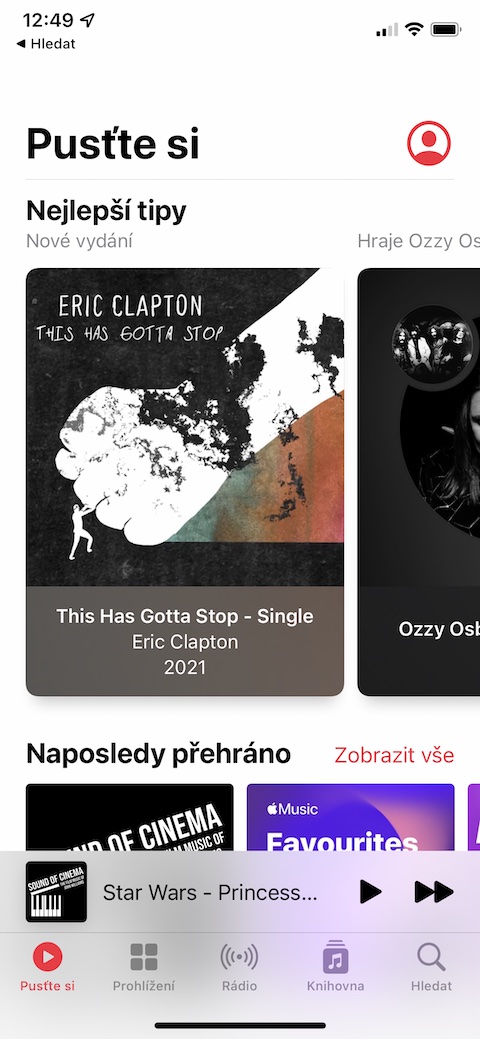
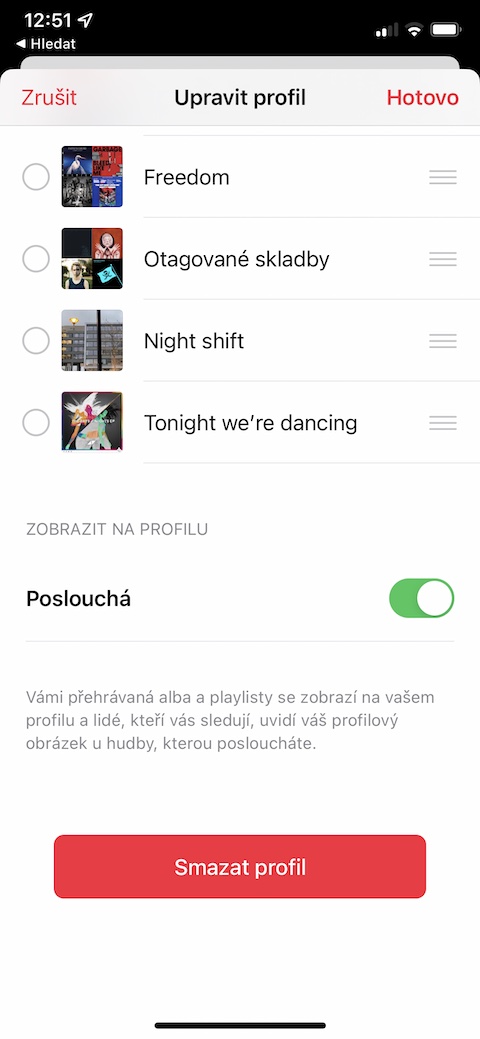

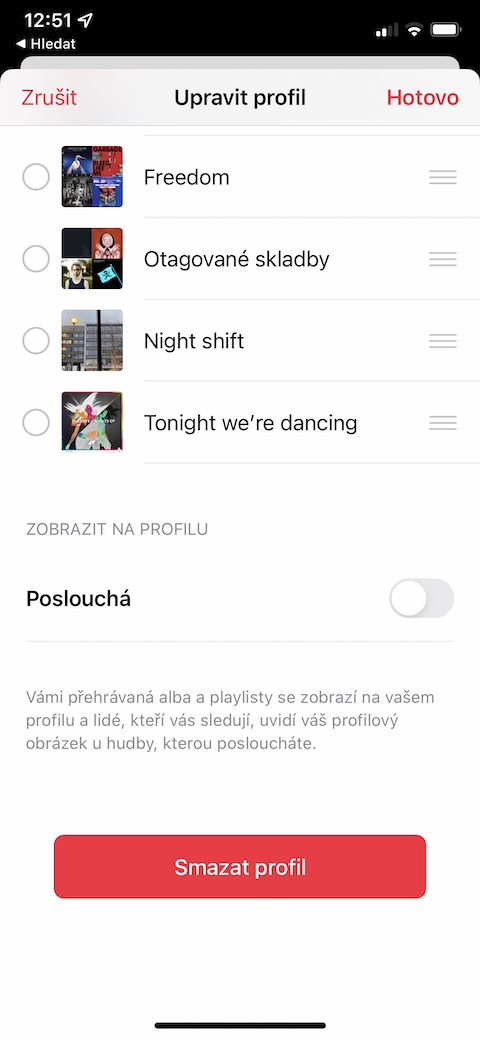



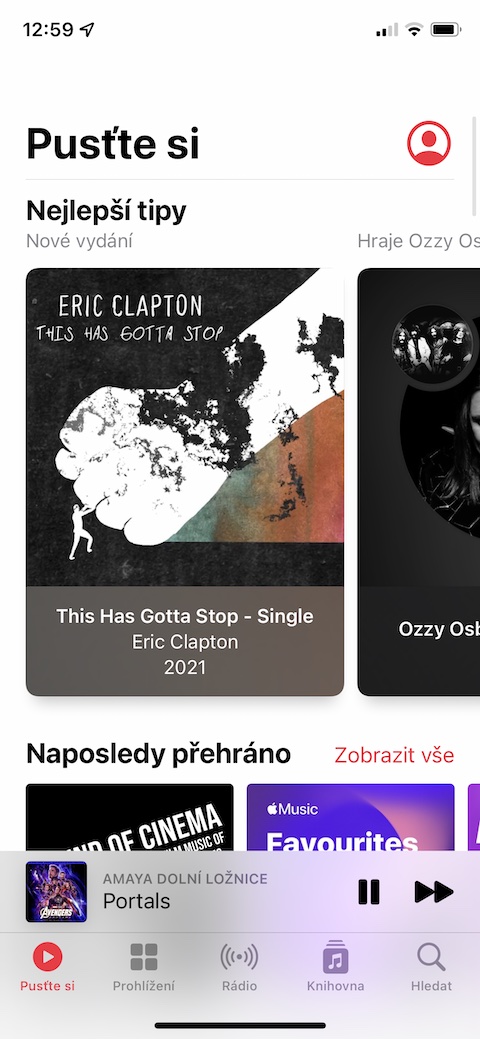
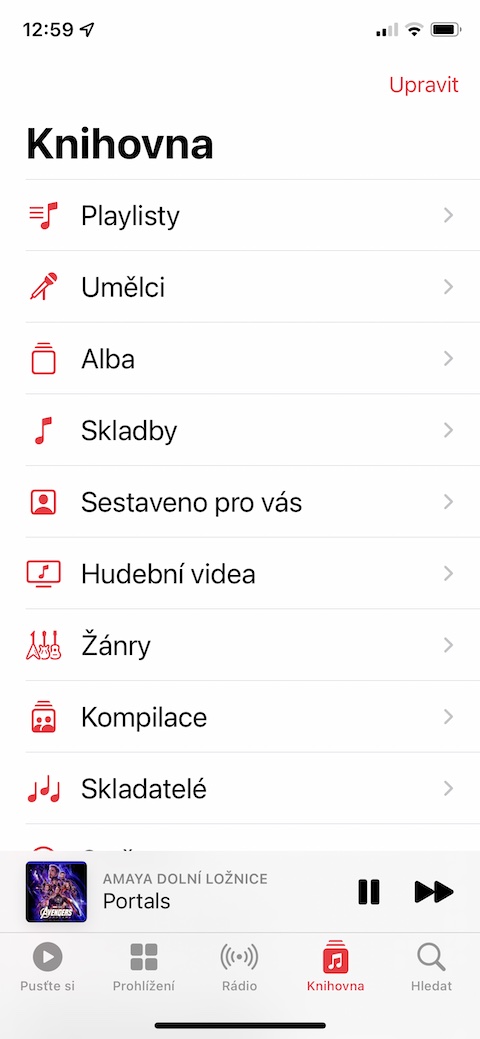









オフライン音楽情報セクションが間違っています。この手順ではライブラリのコンテンツが表示されますが、これらのアイテムはインターネット接続がなければ視聴できない場合があります。オフラインで聴くためにダウンロードした音楽のリストを開くには、ライブラリでダウンロード済みリストを開く必要があります。リストのライブラリにそれが表示されない場合は、右上にある [編集] を押した後、すべてのリストの概要に追加します。